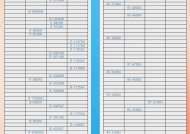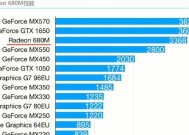如何激活英特尔笔记本的F1F12功能键?
- 家电常识
- 2025-06-18
- 65
- 更新:2025-06-03 00:23:42
在日常使用笔记本电脑时,F1至F12功能键是极其便捷的工具,它们可以快速启动特定的程序或执行某些命令。然而,有些用户可能会发现,他们的英特尔笔记本电脑上的F1-F12键并没有直接发挥作用,需要通过特定的设置才能启用。本文将指导您如何激活英特尔笔记本的F1-F12功能键,帮助您充分利用键盘上的每一项功能。
一、了解功能键的基本功能
在深入操作前,我们先简单了解一下功能键的作用。F1至F12键各自有着不同的预设功能,例如:
F1:通常是帮助键,按下时会打开当前程序的帮助文档。
F2:在许多程序中用于重命名选定的对象。
F3:在不同的应用程序中用于打开搜索功能。
F4:在资源管理器中可以打开地址栏列表。
F5:用于刷新网页或窗口。
F6F12:通常被用于特定应用程序的快捷操作。
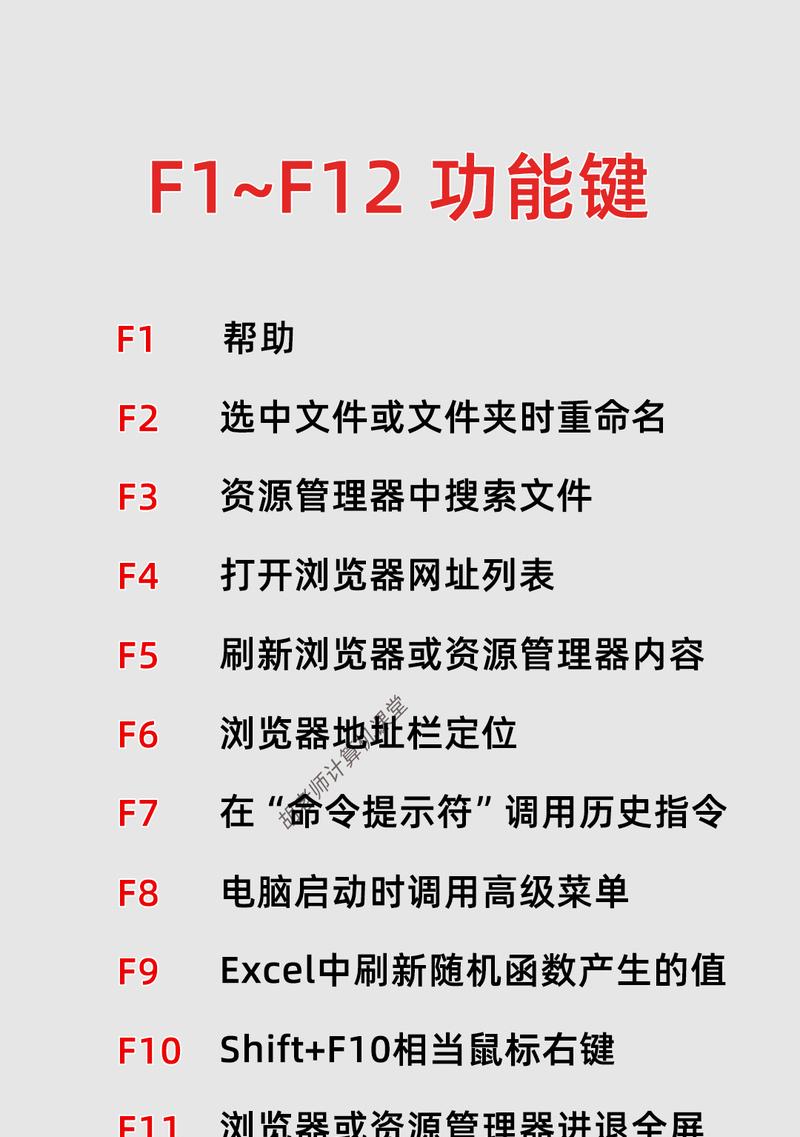
二、激活英特尔笔记本的F1-F12功能键
通常情况下,F1-F12键默认是作为功能键使用的。但如果您的笔记本电脑需要额外的设置来激活这些功能,下面的步骤将指导您完成。
1.检查FnLock
英特尔笔记本电脑通常需要按下Fn键与F1-F12键中的某一个组合,来启用功能键。一些笔记本可能需要先激活FnLock功能,使得F1-F12键能够单独使用其功能而非普通字母键。FnLock的激活方法因品牌和型号而异,一般可能是如下操作:
按下Fn+Esc键来激活或关闭FnLock。
或者在BIOS设置中,找到FnLock的设置选项进行调整。
2.调整BIOS设置
如果FnLock无法解决问题,可能需要进入BIOS设置进行进一步调整:
重启电脑,在启动过程中按特定键(通常是F2、F10或Del键)进入BIOS设置。
在BIOS设置中寻找“FunctionKeyBehavior”或类似的选项。
调整该选项为“FunctionKeys”而非“MultimediaKeys”(如果存在这样的选项)。
保存更改并退出。
3.使用操作系统设置
在某些情况下,操作系统级别的设置也可能影响到功能键的使用:
打开控制面板,进入“硬件和声音”下的“电源选项”。
选择您的电源计划,点击“更改计划设置”。
点击“更改高级电源设置”,展开“键盘”部分。
查看是否有“使用前一个设置使功能键行为”等相关选项,并调整至“禁用”状态。
4.检查驱动程序更新
如果以上方法均未解决问题,那么驱动程序可能存在问题。您可以尝试更新键盘驱动程序:
打开设备管理器,找到键盘项。
右键点击键盘驱动,选择“更新驱动程序软件”。
选择自动搜索更新的驱动程序软件,按照提示完成更新。
5.使用第三方软件
有些第三方软件如DriverBooster、DriverPackSolution等,能自动检测并更新驱动程序。使用这些软件也可能解决功能键不工作的问题。

三、常见问题解答
1.为什么我的F1-F12键会变成标准功能键?
笔记本电脑出于节省空间的考虑,通常将F1-F12设计为具有二级功能。按下Fn键与之组合,才能启用这些功能。
2.我的F1-F12键完全没有反应,这是硬件问题吗?
在大多数情况下,如果F1-F12键完全没有反应,这很可能是一个软件设置问题,而非硬件问题。按照上述方法进行检查和调整即可。
3.如何确认我的FnLock是激活还是关闭状态?
大多数笔记本电脑在FnLock激活时会有指示灯亮起,或在电脑屏幕的系统托盘中会有相应的图标显示。
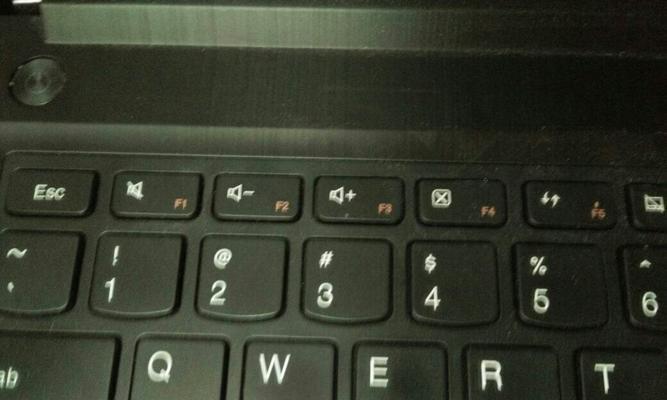
四、
激活英特尔笔记本的F1-F12功能键并不复杂,只要遵循正确的步骤进行调整,您就可以轻松地使用这些快捷键来提高工作效率。若在操作过程中遇到任何问题,不妨回头检查每一步是否正确执行,或者咨询专业的技术支持。通过以上指导,相信您能够迅速解决功能键的激活问题,享受便捷的笔记本使用体验。